Hogyan adjunk a központban a bejelentés windows 10 a gyors akció gombok
Gyors akciógomb az értesítési központ Windows 10 - egy nagyon hasznos eszköz. Ezek segítségével lehet kapcsolódni a VPN, vegye tudomásul veszi, nyílt interfész „Settings» (Beállítások) egyetlen kattintással. De tudtad, hogy egy sor gomb szabhatja magát?
Bár a vélemények arról Windows 10 műszaki közösség hosszú osztva, az egyik mindannyian egyetértünk: Center értesítéseket és gyors cselekvés gombok a Microsoft volt nagy élvezet.
Itt van, hogyan szabhatja őket magad.
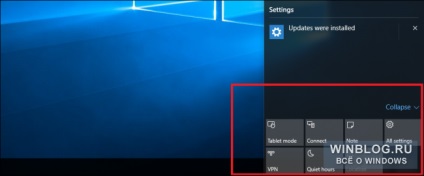
Ahhoz, hogy a gombok beállításait, nyílt interfész „Settings» (Beállítások) menün keresztül „Start» (Start), vagy maga a tény révén Notification Center gomb - „Összes paraméter» (Minden beállítás) elmaradna azt.
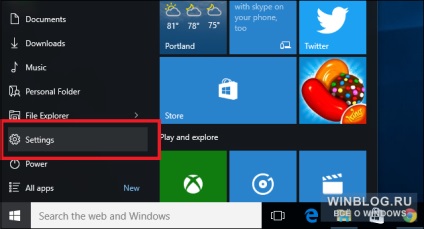
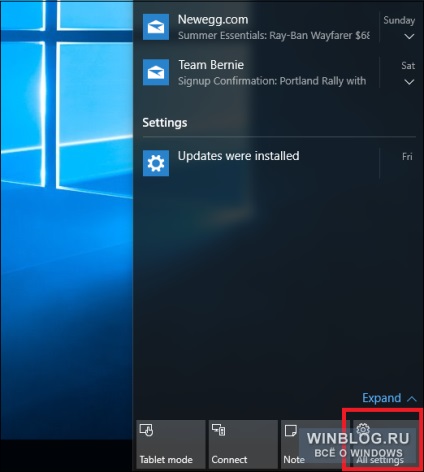
A felület a „Beállítások”, nyissa meg a „System” szakasz (System).
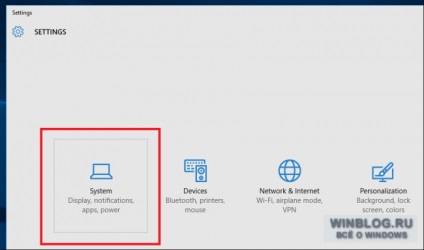
Ott, kattintson a „Közlemények és akció» (Közlemények és Műveletek). Itt lehet beállítani, a négy fő gomb gyors cselekvés.
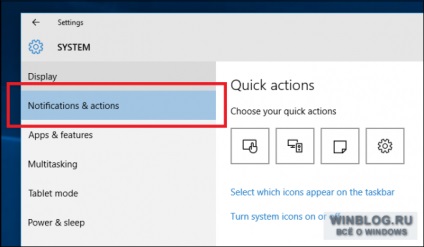
Állítsa be a gomb, a gyors cselekvés
Gombot az „Options” mezőben található ugyanabban a sorrendben, mint az Értesítési központban.
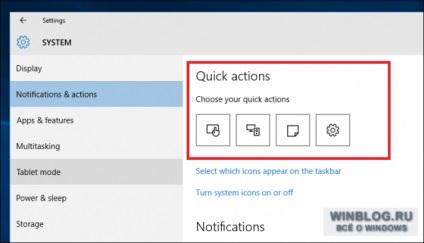
Azaz, az első gomb a négy, bármilyen intézkedést te rajta vagy hozzá, hogy az első és a Center for értesítések panel.
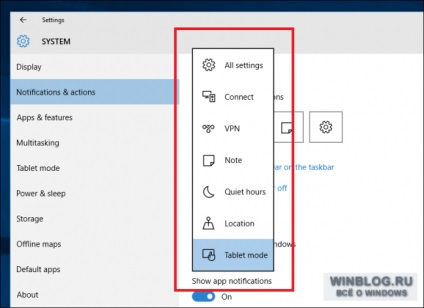
Kattints a gombra a „Beállítások” ablakban. Egy menü jelenik meg a tevékenységek listáját, hogy lehet rendelni ezt a gombot, ideértve a hozzáférést bizonyos paraméterek (például lásd: „Hely» (Hely)), a funkció a kapcsolási a tábla módban csatlakozik a közelben lévő Bluetooth-kompatibilis eszközök között.
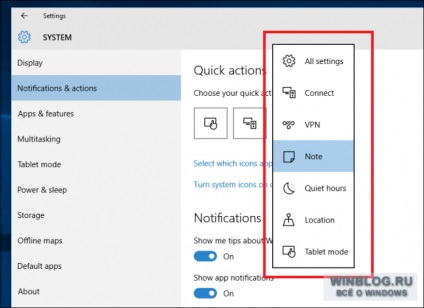
Azt is hozzá az első négy helyen a számítógép gyorsan át gombra a „Ne zavarj» (Csendes mód), vagy nyomja meg a „Megjegyzés» (Megjegyzés) jegyzeteket hozhatunk létre.
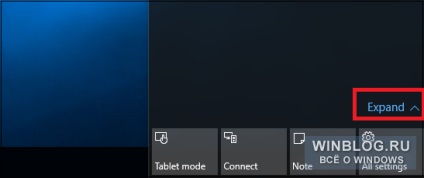
Ha az Értesítési központ kattintson az „Open» (Megnyitás), az összes gomb látható, nem csak a négy alapvető.
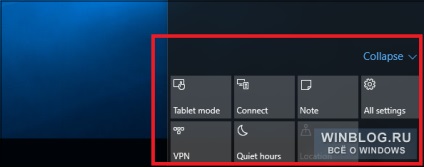
Csak négy fő gomb látható összecsukott állapotban, amelyek úgy vannak kialakítva a „Beállítások” felület. Az összes többi automatikusan rejtett és csak akkor jelennek meg, ha rákattint a linkre „Open”.
A hosszan tartó használata, a Windows 10 is nevetségesnek tűnhet, de jó, hogy a hiányosságokat a rendszer fog úszni, mint előnnyel jár, mint a gyors akció gomb. Támogatja a reményben, hogy egy nap még mindig látni a tökéletes Windows-t.